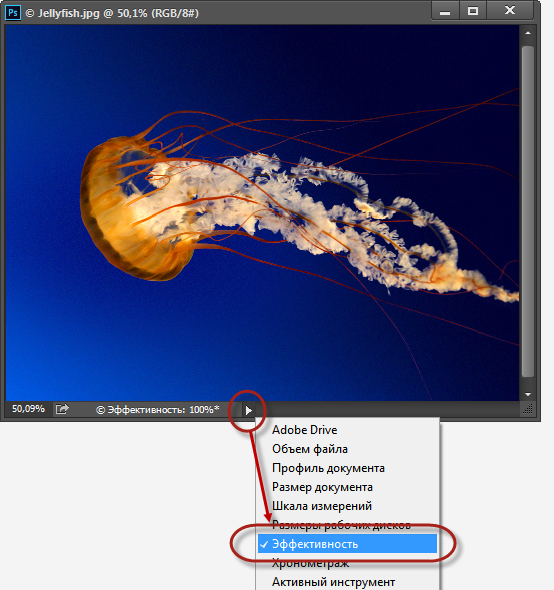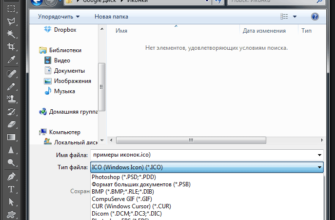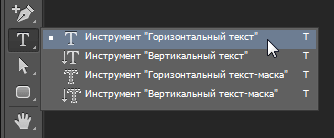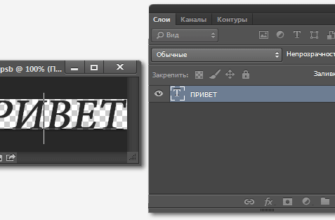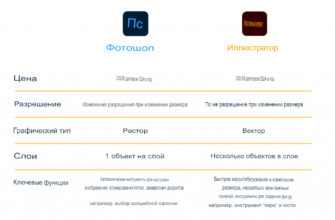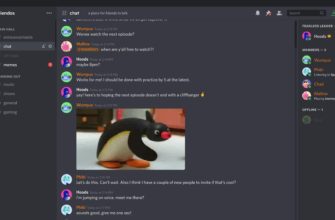Случаются ситуации, когда при открытом в Photosop сложном многослойном документе компьютер начинает тормозить. Это, чаще всего, происходит от недостатка оперативной памяти компьютера (RAM), выделенной под Photoshop.
Однако, для того, чтобы проверить эффективность использования оперативки, в Photoshop имеется очень эффективный инструмент.
В левом нижнем углу документа имеется информационное окно, где по умолчанию показан объём файла документа (я всегда переключаю это окно на размер документа в пикселях). Переключаем отображение на пункт «Эффективность» (Efficiency):
Ели у Вас Эффективность равна ста процентам, то всё хорошо и Вы улучшить ничего не сможете.
Но если эффективность меньше 75%, то это повод задуматься над улучшением производительности. Дело в том, что в этом случае Photoshop вышел за пределы оперативной памяти и использует свободное пространство на жестком диске, что делает работу программы гораздо медленнее.
В этом случае следует зайти в Редактирование —> Настройки —> Производительность (Edit —> Preferences —> Performance) и увеличить значения параметра «Занято под Photoshop», возможно, даже больше рекомендуемого. Кроме того, поставьте галки у всех основных логических дисков в разделе «Рабочие диски»:
Если это не помогло, закройте другие программы, работающие в данный момент на компьютере.
Ну а и если после всех указанных действий параметр «Эффективность» так и остался на низком уровне, пора задуматься о покупке дополнительной оперативки.
Собрать компьютер с оптимальным объемом оперативной памяти помогут в любом сервисном центре — это лучше, чем разбираться во всем самостоятельно.